
Obsah:
- Autor Bailey Albertson [email protected].
- Public 2023-12-17 13:05.
- Naposledy zmenené 2025-06-01 07:33.
Ako úplne odstrániť prehliadač Amigo z počítača

V procese inštalácie mnohých programov a doplnkov na počítač nie je vždy okamžite zrejmé, či sú skutočne potrebné. Keď sa uistíme, že ďalšia aplikácia nie je potrebná, začneme naše zariadenie čistiť od týchto pomocných programov. A zdá sa, že na tom nie je nič zložité. V praxi však niekedy existujú ťažkosti: niektoré softvérové produkty sa nedajú odinštalovať tak ľahko, ako sa zdá. Jedným z týchto problematických produktov je prehliadač Amigo.
Obsah
- 1 Prečo odinštalovať prehliadač „Amigo“
-
2 Ako úplne odstrániť Amigo z počítača
-
2.1 Odstránenie prehľadávača vo Windows 7 a 8
- 2.1.1 Odinštalovanie prehliadača
- 2.1.2 Odstránenie súborov prehľadávača z počítačových procesov
- 2.1.3 Odstránenie prehľadávača od spustenia
- 2.1.4 Video: ako odstrániť program „Amigo“v systéme Windows 7
-
2.2 Odinštalovanie prehľadávača v systéme Windows 10
- 2.2.1 Odstrániť prehliadač
- 2.2.2 Vymazanie súvisiacej služby
- 2.2.3 Video: Ako odinštalovať program „Amigo“v systéme Windows 10
-
2.3 Odstránenie prehľadávača v systéme Ubuntu Linux
- 2.3.1 Odstránenie prehliadača pomocou „Terminálu“
- 2.3.2 Odinštalovanie prehľadávača pomocou aplikácie Application Center
- 2.3.3 Video: Ako odinštalovať akýkoľvek program v systéme Ubuntu Linux
-
- 3 Čo robiť, ak sa prehľadávač po odinštalovaní znova zobrazí
Prečo odinštalovať prehliadač Amigo
Prehliadač „Amigo“je produktom skupiny Mail. Ru Group. Majitelia služby ubezpečujú, že táto platforma si získava popularitu iba každý rok. Väčšina recenzií na webe hovorí o opaku.

Prehliadač „Amigo“je určený na surfovanie po webe v sociálnych sieťach pomocou špeciálneho zabudovaného panelu
Aj keď možno majú obaja pravdu. Súdiac podľa popularity podľa počtu inštalácií rôznymi používateľmi, je ich skutočne veľa. Existuje iba jedna vlastnosť. Používatelia internetu často dostávajú doplnok „Amigo“ako doplnok pri sťahovaní ďalších aplikácií, pričom nevenujú pozornosť začiarkavaciemu políčku pri súhlase so stiahnutím.
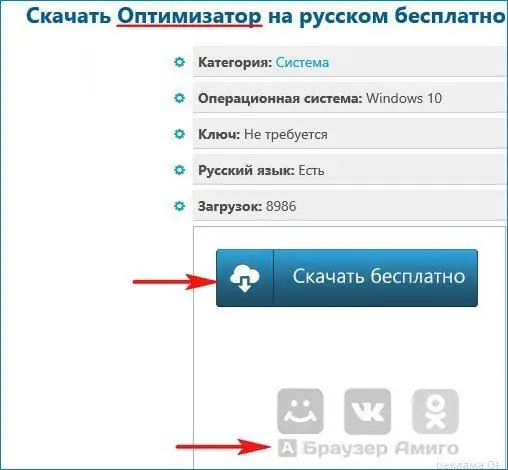
Prehliadač Amigo je distribuovaný nie celkom čestným spôsobom, čo používateľov oprávnene kritizuje
Okrem toho existujú ďalšie sťažnosti týkajúce sa vývojárov:
- spolu s "Amigo" je v počítači nainštalovaných veľa rôznych a úplne nepotrebných aplikácií: sociálne siete "Vkontakte", "Odnoklassniki", Kometa, správy a pošta Mail.ru a ďalšie;
- Program „Amigo“mení predtým nainštalované moduly iných prehľadávačov, čo komplikuje ich prácu;
- počas inštalácie je prehliadač zaregistrovaný v procesoch počítača, v dôsledku čoho sa po neúplnom odstránení všetkých súborov ľahko obnoví a naďalej funguje;
- v operačnom systéme Windows "Amigo" je tiež zaregistrovaný pri štarte a automaticky sa spustí po zapnutí počítača, čo odoberie pamäť procesora a zasahuje do zvyšku práce;
- „Amigo“vytvorený na otvorenom zdroji Chromium nie je žiadnou novinkou, podľa odborníkov len ďalším klonom populárneho prehliadača.
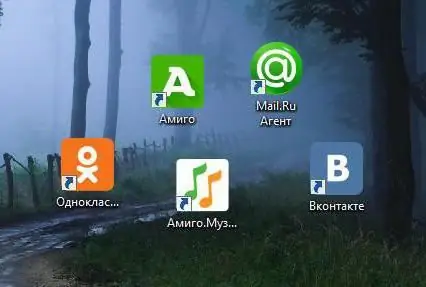
Počas inštalácie je okrem samotného prehliadača nainštalovaných aj niekoľko ďalších aplikácií, ktorých skratky sú umiestnené na ploche, pripnuté na paneli úloh a ponuke „Štart“
Aby sme boli spravodliví, treba poznamenať, že o tomto prehliadači existujú pozitívne recenzie. "Amigo", uväznený pre sociálne siete, môže byť vhodný napríklad na simultánnu komunikáciu v "Odnoklassniki" alebo "Vkontakte" a na sledovanie vašich obľúbených televíznych seriálov. Používatelia si niekedy všimnú ako výhodu aj vysoký rýchlosť prístupu k webovým zdrojom, aj keď táto okolnosť je len priamym dôsledkom použitia motora iného softvérového produktu.
Ak ste sa už rozhodli odstrániť program Amigo, musíte to urobiť správne, aby sa prehliadač po neúplnom odinštalovaní nezotavil sám.
Ako úplne odstrániť Amigo z vášho počítača
Metódy odstránenia sa v rôznych verziách operačného systému mierne líšia. Preto budeme každý prípad posudzovať osobitne.
Odinštalovanie prehľadávača vo Windows 7 a 8
Ak chcete program „Amigo“úplne odstrániť z operačného systému, musíte postupne vykonať tri kroky popísané nižšie, a to až do konca celého procesu bez reštartovania počítača.
Odinštaluje sa prehliadač
Prvým krokom je odstránenie súborov prehliadača. To sa dá dosiahnuť dvoma jednoduchými spôsobmi, ktoré zvládne aj neskúsený používateľ:
-
Ak chcete program Amigo odinštalovať pomocou tlačidla „Štart“, postupujte takto:
- kliknite na tlačidlo „Štart“v ľavom dolnom rohu obrazovky a vyberte „Ovládací panel“;
-
v pravom hornom rohu okna, ktoré sa otvorí, vyberte možnosť „Kategória“a potom - „Odstrániť program“;

Ponuky ovládacieho panela Prostredníctvom „Ovládacieho panela“otvorte časť „Odinštalovať program“, aby ste mohli vykonať ďalšie akcie
-
v zozname nájdite „Amigo“a kliknite na tlačidlo „Odstrániť / Zmeniť“;

Odstraňuje sa „Amigo“ V zozname vyberte riadok „Amigo“, v okne, ktoré sa otvorí, začiarknite políčko a potvrďte svoju voľbu
- dokončite postup podľa pokynov odinštalačného programu.
-
Prehliadač môžete odstrániť pomocou príkazovej metódy pomocou nižšie uvedeného algoritmu:
- stlačte súčasne Win + R;
-
v riadku okna, ktoré sa otvorí, zadajte príkaz appwiz.cpl a kliknite na „OK“;

Spustiť okno V okne „Spustiť“zadajte príkaz appwiz.cpl a otvorte sekciu „Odinštalovať program“
- postupujte podľa kroku 3 z predchádzajúcej metódy.
Odstránenie súborov prehliadača z počítačových procesov
Po odinštalovaní prehliadača musíte odstrániť všetky súbory, ktoré sú s ním spojené. Pre to:
- Otvorte „Správcu úloh“. Môžete to urobiť kliknutím pravým tlačidlom myši na hlavný panel alebo pomocou kombinácie klávesov Ctrl + Alt + Delete. V zozname, ktorý sa otvorí, vyberte položku „Spustiť správcu úloh“.
- Prejdite na kartu „Procesy“.
-
Nájdite procesy MailRuUpdater.

Procesy MailRuUpdater v Správcovi úloh Ak chcete odstrániť MailRuUpdater z procesov, musíte nájsť umiestnenie úložiska súborov
-
Vyberte jednu z nich pravým tlačidlom myši a vyberte možnosť „Otvoriť umiestnenie úložiska súborov“.

Kontextové menu procesu MailRuUpdater v Správcovi úloh Miesto na uloženie súboru môžete otvoriť pomocou kontextovej ponuky procesu
-
Súbor sa našiel, ale pred odstránením musíte prestať pracovať. Ak to chcete urobiť, znova zavolajte kontextové menu v správcovi úloh a vyberte položku „Ukončiť proces“.

Ukončenie procesu v správcovi úloh Pred odstránením súboru MailRuUpdater musíte jeho proces ukončiť v správcovi úloh
-
Potom sa vráťte späť do priečinka so súborom MailRuUpdater, vyberte ho a stlačte kombináciu klávesov Shift + Delete.

Umiestnenie súboru MailRuUpdater Ak chcete súbor MailRuUpdater odstrániť, stlačte kombináciu klávesov Shift + Delete
- Opakujeme 4-6 bodov pre každý súbor MailRuUpdater.
Odstraňuje sa prehliadač od spustenia
Na úplné odstránenie prehliadača „Amigo“z počítača zostáva iba vymazanie spustenia systému Windows zo súborov prehliadača, ktoré sú v ňom zaregistrované. Môžete to urobiť nasledovne:
- Stlačte kombináciu klávesov Win + R.
-
Do riadku zadajte príkaz msconfig.

Zadanie príkazu v okne Spustiť V okne Spustiť zadajte príkaz msconfig a pokračujte kliknutím na tlačidlo OK.
-
V okne „Konfigurácia systému“prejdite na kartu „Spustenie“.

Obsah časti Konfigurácia systému V okne „Konfigurácia systému“, ktoré sa otvorí, prejdite na kartu „Spustenie“a odstráňte odtiaľ prvky prehliadača
-
Zrušte začiarknutie políčka vedľa MailRuUpdater.

Karta Spustenie v okne Konfigurácia systému Zrušte začiarknutie riadku MailRuUpdater a po spustení zmiznú informácie o prehliadači „Amigo“
- Stlačíme tlačidlá „Použiť“a „OK“.
- Potom systém ponúkne reštart počítača. Súhlasíme. Týmto je dokončené odstránenie prehliadača „Amigo“.
Video: ako odinštalovať program „Amigo“v systéme Windows 7
Odinštalovanie prehliadača v systéme Windows 10
Proces odstraňovania Amiga v systéme Windows 10 sa trochu líši od predchádzajúcich pokynov, ale vo všeobecnosti to nie je ťažké a zapadá do menej krokov.
Odstránenie prehliadača
V prvej fáze stačí vymazať prehliadač štandardným spôsobom:
-
Kliknite na tlačidlo „Štart“a vyberte „Možnosti“.

Úvodná ponuka Otvorte ponuku „Štart“a vyberte „Možnosti“
-
Otvárame sekciu „Systém“.

Ponuka možností systému Windows 10 V nastaveniach systému Windows nájdete ďalšie akcie v časti „Systém“
-
Ďalej vyberte možnosť „Aplikácie a funkcie“.

Podsekcia „Parametre“ V okne, ktoré sa otvorí, vyberte položku „Aplikácie a funkcie“
-
V zozname nájdite „Amigo“, vyberte ho ľavým tlačidlom myši a stlačte „Odstrániť“.

Aplikácie a funkcie systému Windows 10 V sekcii „Aplikácie a funkcie“vyberte možnosť „Amigo“a kliknite na tlačidlo „Odstrániť“
-
Postupujeme podľa pokynov odinštalačného programu. Zaškrtneme vedľa vety „Vymazať údaje o prevádzke prehliadača“a znovu klikneme na tlačidlo „Odstrániť“.

Okno na odstránenie amiga Súhlasíme s tým, že skutočne chceme odstrániť Amiga
Odstraňuje sa sprievodná služba
Rovnako ako v predchádzajúcich verziách systému Windows musíte úplne odstrániť prehliadač a odstrániť jeho zvyšné súbory z procesov a spustenia systému:
-
Otvorte „Správcu úloh“. Nájdite a vyberte MailRuUpdater na karte Procesy. V kontextovej ponuke zvoľte možnosť „Ukončiť úlohu“.

Karta Procesy v Správcovi úloh Vyberte objekt pravým tlačidlom myši a pomocou kontextovej ponuky úlohu odstráňte
-
Prejdite na kartu „Spustenie“. Vyberte MailRuUpdater pravým tlačidlom myši a zvoľte Zakázať.

Zoznam položiek po spustení v Správcovi úloh Prejdite na kartu „Spustenie“a deaktivujte funkciu
-
Stav procesu by sa mal zmeniť.

Stav položky pri spustení sa zmenil Skontrolujte, či sa stav položky pri spustení zmenil na Zakázané
-
Znova otvorte kontextové menu a vyberte možnosť „Otvoriť umiestnenie súboru“.

Kontextová ponuka položky po spustení v Správcovi úloh Vyhľadajte umiestnenie súboru na jeho odstránenie
- Vyberte obsah otvoreného priečinka a stlačte kombináciu klávesov Shift + Delete.
Video: ako odstrániť program „Amigo“v systéme Windows 10
Odinštalovanie prehliadača v systéme Ubuntu Linux
Verzie systému Linux OS sa zásadne líšia od systému Windows, a preto sa tu inštalácia a odstraňovanie programov uskutočňuje podľa rôznych algoritmov. Pozrime sa na dva spôsoby, ako odinštalovať Amigo v Ubuntu Linux.
Odstránenie prehliadača pomocou „Terminálu“
Metóda je jednoduchá, vyžaduje však postupné zadávanie znakov v rozhraní príkazového riadku „Terminal“. Preto si treba dať pozor, aby sa nemýlil. Tento proces dokončíte podľa pokynov:
-
Otvárame „Terminál“a v ňom - „Zoznam nainštalovaných programov“. Za týmto účelom zadajte text dpkg - - list a stlačte kláves Enter.

Rozhranie príkazového riadku „Terminál“ Ak chcete odinštalovať program v systéme Ubuntu Linux prostredníctvom „Terminálu“, musíte postupne zadať kombinácie znakov do príkazového riadku
- Nájdeme súbory "Amigo" a súvisiace programy.
- Skopírujte názvy spustiteľných súborov s príponou. Napríklad Amigo.exe alebo MailRuUpdater.exe.
- V príkazovom riadku terminálu zadajte príkaz sudo apt-get -purge remove amigo.exe a stlačte kláves Enter.
- Ďalej zadajte heslo používateľa a znova stlačte kláves Enter.
- Na potvrdenie rozhodnutia musíte zadať latinské písmeno y. Po stlačení klávesu Enter sa spustí proces odinštalovania. Bude to trvať niekoľko minút. Po dokončení procesu môže byť "terminál" zatvorený.
Odinštalovanie prehliadača pomocou centra aplikácií
Špeciálny nástroj na prezeranie, inštaláciu a odstraňovanie aplikácií, predinštalovaný v Ubuntu Linux, uľahčuje proces odinštalovania čo najjednoduchšie. Ak chcete použiť túto metódu, postupujte takto:
-
Otvorte „Centrum aplikácií“v Ubuntu (oranžová skratka s bielym písmenom A). Tento softvérový manažér sa dá otvoriť zadaním „aplikačného centra“do vyhľadávacieho panela Ubuntu.

Desktop v systéme Ubuntu Linux Štítok v strede aplikácie zobrazuje oranžový kufor s bielym písmenom A
-
Prejdite na kartu „Nainštalované“.

Centrum aplikácií pre Ubuntu Linux V Centre aplikácií Ubuntu vyberte kartu Nainštalované a odstráňte prehliadač Amigo
- Nájdite „Amigo“a kliknite na tlačidlo „Odstrániť“.
- Potvrdzujeme požiadavku na systém.
Video: ako odinštalovať akýkoľvek program v systéme Ubuntu Linux
Čo robiť, ak sa prehliadač po odinštalovaní znova zobrazí
Ak sa po odstránení „Amigo“po chvíli opäť objavil v počítači, môžu existovať dve vysvetlenia:
- neboli odstránené všetky súbory prehľadávača;
- znova ste si stiahli prehliadač s iným programom.
V obidvoch prípadoch bude treba odinštalovať prehliadač znova a opatrnejšie. Po odstránení úplne všetkých súborov zmizne program „Amigo“z vášho počítača a nebude schopný „vzkriesiť“z ničoho nič.
Ako sami vidíte, odstránenie Amiga z počítača nie je vôbec ťažké. Aj začínajúci neskúsený používateľ to dokáže sám, bez toho, aby sa uchýlil k pomoci počítačových špecialistov.
Odporúča:
Ako Sa Zbaviť Zápachu Mačacieho Moču Na Koberci Doma, Ako Odstrániť škvrny, Odstrániť Stopy Po Stopách, Odstrániť Nepríjemný Zápach

Prečo mačací moč páchne Čo robiť, ak mačka napísala na koberec. Ako nájsť a odstrániť staré škvrny. Ľudové a komerčné odstraňovače zápachu
Ako Nainštalovať Prehliadač Yandex Do Počítača, A To Aj Zadarmo - Vyhľadajte Najnovšiu Verziu, Nakonfigurujte Program V Systéme Windows, Odinštalujte

Ako sťahovať najnovšiu verziu Yandex.Browser. Prvé nastavenie, správa rozšírení, riešenie problémov, ktoré vzniknú počas práce. Odstránenie prehliadača
Ako Nainštalovať Add Block Pre Prehliadač Yandex - Prečo Sa To Robí, Ako Funguje Reklamný Blok, Ako Ho Nakonfigurovať A V Prípade Potreby Odstrániť

Prečo je v prehliadači nainštalovaný AdBlock. Aké sú výhody a nevýhody tohto rozšírenia. Ako ho nainštalovať, nakonfigurovať a v prípade potreby odstrániť
Bezplatné Rozšírenie VPN Pre Prehliadač Opera: čo To Je, Ako Sťahovať, Inštalovať Do Počítača, Povoliť A Konfigurovať Prehliadač Opera

Aké služby VPN existujú vo forme rozšírení. Je v opere zabudovaná sieť VPN? Ako nainštalovať rozšírenie VPN do prehliadača Opera a používať ho
Bezplatné Rozšírenie VPN Pre Prehliadač Yandex: čo To Je, Ako Sťahovať, Inštalovať Do Počítača, Povoliť A Konfigurovať Pre Yandex

Čo je to VPN. Rozšírenia VPN pre prehliadač Yandex: vyhľadávanie, inštalácia, konfigurácia. Popis populárnych rozšírení VPN
